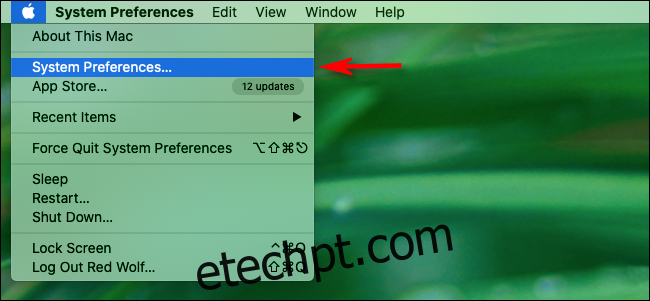Se você usa o Safari no Mac e deseja limpar rapidamente o histórico do navegador sem vasculhar os menus, pode cuidar disso com um atalho de teclado e um clique criando um atalho personalizado nas Preferências do Sistema. Aqui está como.
Primeiro, precisaremos visitar “Preferências do Sistema” para criar o atalho de teclado personalizado. No seu Mac, clique no ícone “Apple” no canto superior esquerdo e selecione “Preferências do Sistema”.
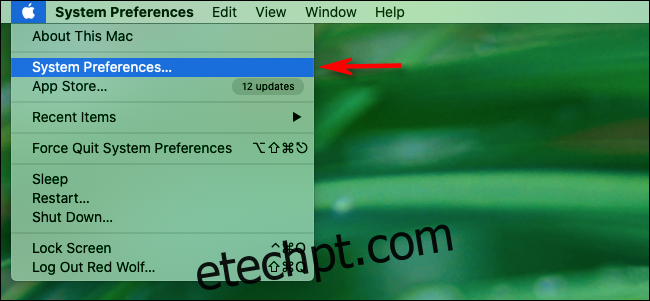
Em “Preferências do Sistema”, selecione “Teclado”. Nas preferências “Teclado”, clique na guia “Atalhos”.
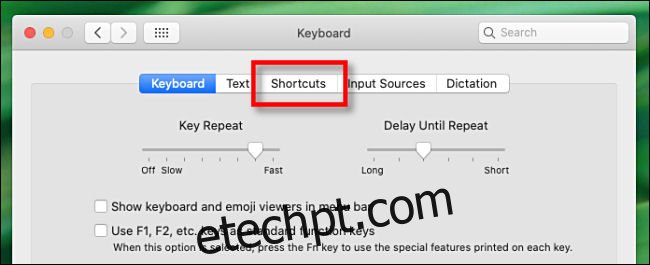
No menu da barra lateral, clique em “Atalhos de aplicativos”.
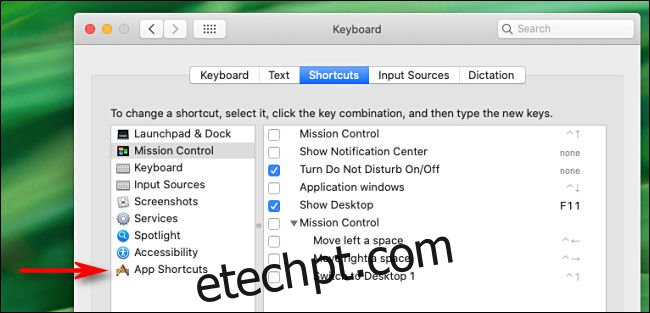
Clique no sinal de mais (+) localizado na parte inferior da janela para adicionar um novo atalho.
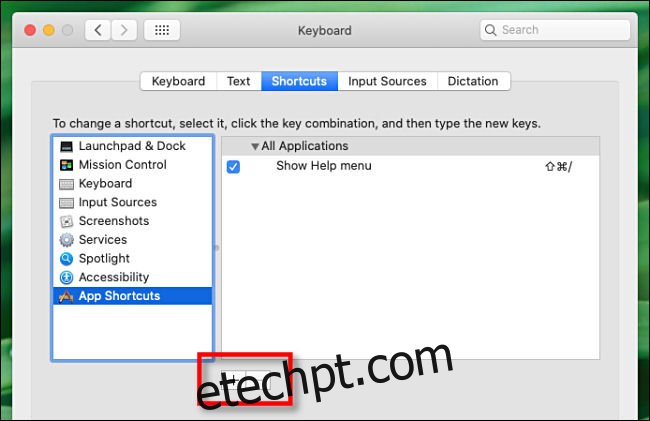
Uma janela pop-up aparecerá. Primeiro, clique no menu suspenso “Aplicativo” e selecione “Safari.app”.
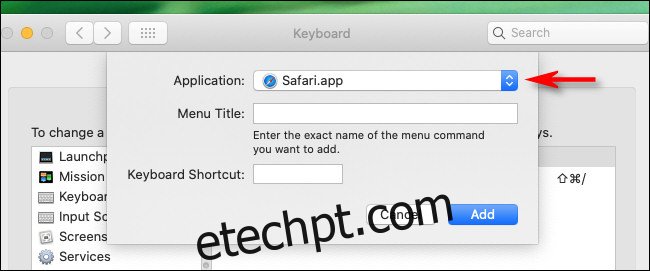
Na caixa de texto “Título do menu”, digite “Limpar histórico…” exatamente. Deve incluir os três pontos no final, pois deve corresponder ao comando de menu existente no Safari no menu “Histórico”.
Em seguida, selecione a caixa “Atalho do teclado” e digite o atalho que deseja usar para limpar o histórico do navegador do Safari. Escolhemos Shift+Command+H, mas você pode inserir qualquer combinação de teclado não utilizada.
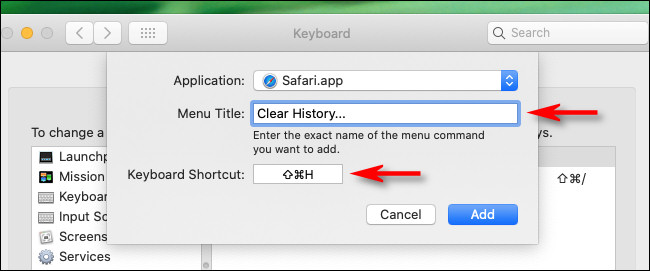
Em seguida, clique no botão “Adicionar” e o atalho será adicionado à lista. Agora você pode fechar as Preferências do Sistema (a menos que queira ajustar a combinação de teclas de atalho do teclado depois de testá-la).
Abra “Safari” e pressione o atalho de teclado que você acabou de definir. Uma pequena janela pop-over aparecerá com um menu suspenso e dois botões. No menu “Limpar”, você pode escolher quanto do seu histórico será apagado. Quando estiver pronto, clique no botão “Limpar histórico”.
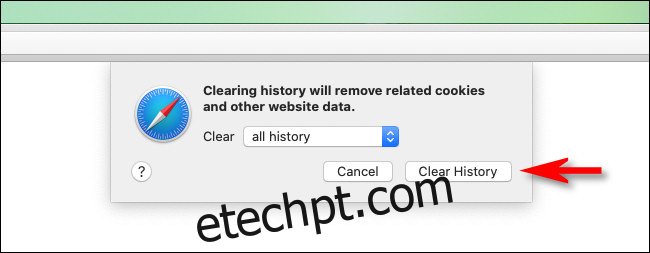
Seu histórico de navegação do Safari será limpo em qualquer nível que você selecionou. O Safari lembrará a configuração que você escolheu no menu “Limpar”, então da próxima vez que você abrir a janela com seu atalho personalizado, basta clicar no botão “Limpar histórico”.
Se você costuma limpar o histórico do navegador, experimente o modo de navegação privada do Safari, que é um modo especial que não acompanha o histórico de navegação. Você pode até configurar o Safari para iniciar com uma janela Privada toda vez que abrir o aplicativo.